¿Quieres destacar tus mensajes en Discord? ¡No busques más! En este artículo te enseñaremos cómo colorear texto en Discord. Aprenderás cómo utilizar diferentes comandos que te permitirán darle un toque especial y distintivo a tus mensajes. ¡Sigue leyendo para descubrir todos los detalles!
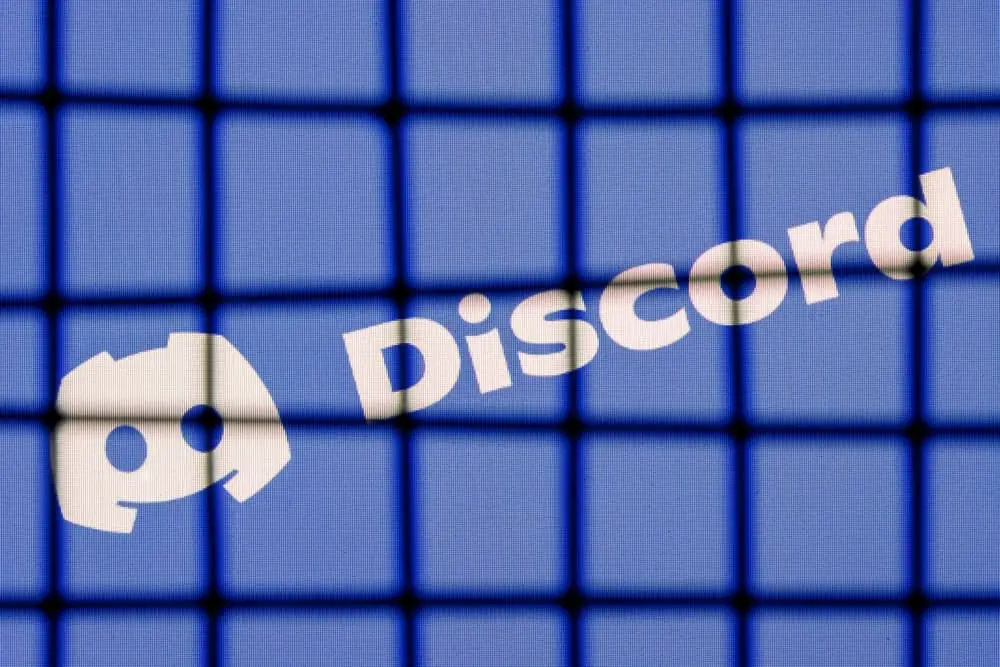
El antiguo color del chat puede ser aburrido si eres un ávido Discord usuario. Desafortunadamente, Discord no tiene una función directa para cambiar el color del texto.
Si está buscando una manera de tener una experiencia de chat vibrante agregando textos en color, deberá utilizar códigos de bloqueo. Entonces, ¿cómo puedes cambiar el color del texto en Discord?
Para convertir el texto en rojo, haga lo siguiente. Para comenzar, escriba dos comillas invertidas («»`») en el cuadro de chat y agregue la frase de código para el color al que desea cambiar el texto (por ejemplo, la frase ‘diff’ cambia el texto a rojo). Presione Shift + Enter para ir a una nueva línea. Escriba un guión («-«) e ingrese el texto que desea en rojo. Finalmente, agregue otro salto de línea, escriba tres acentos graves («»`») y presione Entrar.
Siga leyendo para obtener más información sobre cómo colorear el texto en Discord.
Descripción general de los mensajes de texto en color en Discord
Como se menciono anteriormente, DiscordLa interfaz nativa de no admite textos en color. Pero, ingresar símbolos específicos antes de que su texto pueda cambiar su color. Estos símbolos se llaman comandos.
Este proceso funciona alimentando comandos a JavaScript que Discord está construido sobre. El Discord interfaz no admite textos en color, pero puede alimentar los comandos que puede cambiar el color del texto.
Además de JavaScript, el proceso de cambio de color utiliza la biblioteca de resaltado.js y el tema Solarized Dark.
No hay limitaciones sobre dónde cambiar Discordcolor del texto. Podría ser en un chat privado con un amigo o al comunicarse con miembros en un servidor.
El proceso es el mismo en todos los casos. Discord admite varios colores de texto: rojo, naranja, amarillo, verde oscuro, verde claro y azul.
Cada color tiene una frase de código diferente que informa al tema Solarized Dark qué color mostrar. Por ejemplo, la frase clave para el rojo es ‘diff’, yellow, ‘fix’ y blue ‘css’.
Recuerde, necesitará tres líneas de texto diferentes para cambiar el color del texto. La primera línea serán los símbolos y las frases de código específicas, y la línea siguiente es el texto que desea cambiar. Luego, la última línea son los símbolos de acento grave.
A continuación, cubrimos los pasos exactos para cambiar Discord texto a varios colores.
Guía paso a paso para colorear texto en Discord
Colorear texto en Discord toma unos simples pasos. A continuación, detallamos los pasos para cambiar Discord texto a varios colores.
Cambiar texto a rojo
Siga los pasos a continuación:
- Lanzamiento Discord en tu computadora
- Elige el particular servidor o DM desde la navegación izquierda.
- Navegar a la canal o DM cuyo color de texto desea cambiar.
- Haga clic en el buzon de mensaje para empezar a escribir.
- Escriba tres acentos graves (““`“) seguido de la frase clave ‘diferencia.’
- Prensa Mayús + Intro para ir a la siguiente línea.
- Escriba un guión (“–“) al comienzo de su texto.
- Introducir el texto desea cambiar a rojo.
- Prensa Mayús + Intro para ir a la siguiente línea.
- Escriba tres acentos graves (““`“).
- Golpear Ingresar.
Cambiar texto a azul
Siga los pasos a continuación:
- Lanzamiento Discord en tu computadora
- Elige el particular servidor o DM desde la navegación izquierda.
- Navegar a la canal o DM cuyo color de texto desea cambiar.
- Haga clic en el buzon de mensaje para empezar a escribir.
- Escriba tres acentos graves (““`“) seguido de la frase clave ‘CSS.’
- Prensa Mayús + Intro para ir a la siguiente línea.
- Escribe un punto (“.“) al comienzo de su texto.
- Introducir el texto desea cambiar a azul. Separe cada palabra con un guión (‘–‘), por ejemplo, ‘Mi-texto-de-prueba’.
- Prensa Mayús + Intro para ir a la siguiente línea.
- Escriba tres acentos graves (““`“).
- Golpear Ingresar.
Cambiar texto a amarillo
Siga los pasos a continuación:
- Lanzamiento Discord en tu computadora
- Elige el particular servidor o DM desde la navegación izquierda.
- Navegar a la canal o DM cuyo color de texto desea cambiar.
- Haga clic en el buzon de mensaje para empezar a escribir.
- Escriba tres acentos graves (““`“) seguido de la frase clave ‘arreglar.’
- Prensa Mayús + Intro para ir a la siguiente línea.
- Introducir el texto desea cambiar a amarillo.
- Prensa Mayús + Intro para ir a la siguiente línea.
- Escriba tres acentos graves (““`“).
- Golpear Ingresar.
Cambiar texto a verde oscuro
Siga los pasos a continuación:
- Lanzamiento Discord en tu computadora
- Elige el particular servidor o DM desde la navegación izquierda.
- Navegar a la canal o DM cuyo color de texto desea cambiar.
- Haga clic en el buzon de mensaje para empezar a escribir.
- Escriba tres acentos graves (““`“) seguido de la frase clave ‘intento.’
- Prensa Mayús + Intro para ir a la siguiente línea.
- Escriba una cita (‘“‘) al comienzo de su texto.
- Introducir el texto desea cambiar a verde oscuro.
- Agregue otra cita (‘“‘).
- Prensa Mayús + Intro para ir a la siguiente línea.
- Escriba tres acentos graves (““`“).
- Golpear Ingresar.
Cambiar texto a naranja oscuro
Siga los pasos a continuación:
- Lanzamiento Discord en tu computadora
- Elige el particular servidor o DM desde la navegación izquierda.
- Navegar a la canal o DM cuyo color de texto desea cambiar.
- Haga clic en el buzon de mensaje para empezar a escribir.
- Escriba tres acentos graves (““`“) seguido de la frase clave ‘brazo.’
- Prensa Mayús + Intro para ir a la siguiente línea.
- Introducir el texto desea cambiar a naranja. Separe cada palabra con un guión bajo (‘_’), por ejemplo, ‘Mi_texto_de_prueba’.
- Prensa Mayús + Intro para ir a la siguiente línea.
- Escriba tres acentos graves (““`“).
- Golpear Ingresar.
Resumen
La interfaz nativa de Discords no admite el color del texto, pero puede usar varios comandos de JavaScript para agregar brillo a sus textos.
Puede cambiar su texto a varios colores, incluidos azul, rojo, amarillo, naranja y verde. Deberá usar comillas inversas y la frase clave del color para cambiar su Discord texto a un color específico.
